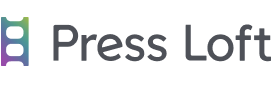This post is also available in: Englisch
Wir freuen uns, Ihnen mitteilen zu dürfen, dass Sie nun GIFs in Studio erstellen können! GIF steht für Graphical Interchange Format. Ein GIF (von seinem Erfinder als JIF ausgesprochen) ist ein kleiner Film oder eine Reihe von Bildern, die in einer Schleife zu einem sich wiederholenden Clip zusammengefügt werden. GIFs werden oft in sozialen Medien oder News verwendet, um eine Emotion oder etwas Humorvolles auszudrücken. Mittlerweile finden GIFs in einer Reihe von Kontexten Verwendung – auch in der Geschäftswelt.
Sehen Sie sich hier unser komplettes Webinar an (auf Englisch):
Weshalb GIFs für Geschäftszwecke verwenden?
- Sie sorgen für mehr Engagement und erhalten mehr Aufmerksamkeit als ein reines Bild
- Es können mehrere Produkte an der gleichen Stelle oder im gleichen Beitrag gezeigt werden.
- Sie sind kreativer als ein Bild
- Sie erzielen auf gewissen Kanälen ausgezeichnete Aufrufzahlen
- Sie sind einfacher zu erstellen als herkömmliche Videos
GIFs posten
Sie können Ihre GIFs auf einer Vielzahl von Plattformen posten, von Instagram bis zu Linkedin. Je nach Plattform haben Sie die Möglichkeit, Ihren Beitrag als GIF- oder MP4-Format zu veröffentlichen. Das GIF-Format ist eine Endlosschleife, während MP4 eine einmalige Wiedergabe des GIFs ist. MP4 ist schneller zu laden und kleiner. Sie können GIFs auch in Blogs, auf Social Media Plattformen, in Newslettern, auf Websites und in Produktangeboten verwenden.
So erstellen Sie GIFs in Studio
Step 1.
Schritt 1
Öffnen Sie zunächst Studio in Ihrem Dashboard. Anschließend können Sie auf GIF-Vorlagen zugreifen, indem Sie nach unten scrollen und auf Vorlagen nach Kategorie klicken. Nun sollten Sie zahlreiche verschiedene GIF-Vorlagen, wie in den folgenden Beispielen, sehen können.
Eine andere Möglichkeit, eine GIF-Vorlage zu erstellen, ist ein Klick auf „Neues Design“ an oberen Bildschirmrand von Studio.
Schritt 2
Danach gelangen Sie zu Ihren Entwürfen und den Vorlagen.
Schritt 3.
Wählen Sie aus den Optionen auf der linken Seite eine Vorlage aus (Sie erkennen GIF-Vorlagen, wenn Sie darüber scrollen und an der Anzahl der Seiten in der linken Ecke der Vorlagen).
Schritt 4.
Sobald Sie Ihre Vorlage ausgewählt haben, kann diese bearbeitet werden. Sie können eigene Bilder hinzufügen, Bilder aus dem Archiv verwenden, den Text ändern und die Farbe anpassen. Die Vorlagen sind ein großartiger Ausgangspunkt, um Ihren eigenen kreativen Stil zu entwickeln!
Schritt 5.
Wenn Sie fertig und mit Ihrem neuen GIF zufrieden sind, können Sie auf Herunterladen und GIF erstellen klicken. Hier können Sie dann die Sequenz der einzelnen Bildern festlegen. Wenn Sie das getan haben und Ihnen das Endergebnis Ihres Designs gefällt, klicken Sie auf Herunterladen. Als Journalist werden Sie dann zum Beschriftungsgenerator weitergeleitet.
So posten Sie GIFs
Es gibt verschiedene Möglichkeiten, Ihre GIF-Designs zu posten.

Sie können das GIF direkt auf Ihr Handy herunterladen. Das dauert nur wenige Sekunden und Sie können Ihr GIF direkt auf Ihrem Mobiltelefon abrufen. Hier finden Sie dazu eine Video-Demo. Wenn Sie Ihr GIF auf dem Desktop erstellen, steht Ihnen Airdrop zur Verfügung. Airdrop ist eine schnelle und effiziente Möglichkeit, Ihr GIF von Ihrem Computer an Ihr Handy zu senden. Auch hierzu haben wir hier ein Video zusammengestellt.
.
.
Wir wünschen Ihnen viel Spaß beim Erstellen Ihrer eigenen GIFs in Studio! Sehen Sie sich hier einige der neuesten Studio GIF-Vorlagen an: